Ако размишљате о промени административног статуса налога, али не знате како то да урадите, на правом сте месту. У овом чланку ћемо размотрити поступак који следи након чега можете да додате / уклоните административни налог на рачунару или како да промените статус постојећег.
Да бисте додали или изменили статус постојећег административног налога, морате следити ова 3 главна корака -
а. Додајте нови локални кориснички налог.
б. Подесите нови налог као администраторски налог.
ц. Уклоните административна права старијег налога.
Описат ћемо све ове главне поступке корак по корак -
Корак-1 Додајте нови локални кориснички налог-
У циљу стварања новог стандард локални кориснички налог, следите ове кораке-
1. Притисните Виндовс тастер + И за отварање Подешавања на рачунару кликните на „Рачуни“.

2. У Подешавања у прозору кликните на „Породица и други корисници“На левој страни, а затим на десној страни прозора за подешавања кликните на„Додајте члана породице" под 'Твоја породица‘За иницијализацију креирања налога на рачунару.*
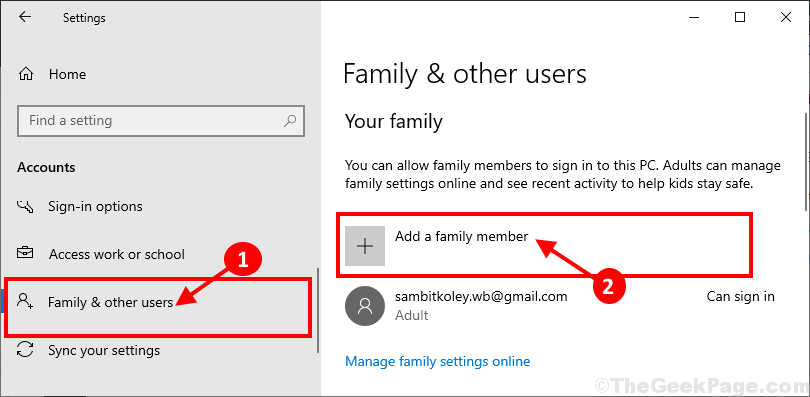
* БЕЛЕШКА- Ако желите да додате рачун за било кога ван породице, једноставно се померите надоле у истом прозору, кликните на „Додајте још некога на овај рачунар" под 'Остали корисници‘.
3. Сада изаберите „ДодајтеОдрасли“Као тип рачуна, затим унесите адресу е-поште, а затим кликните на„Следећи”Да започнете процес креирања налога.
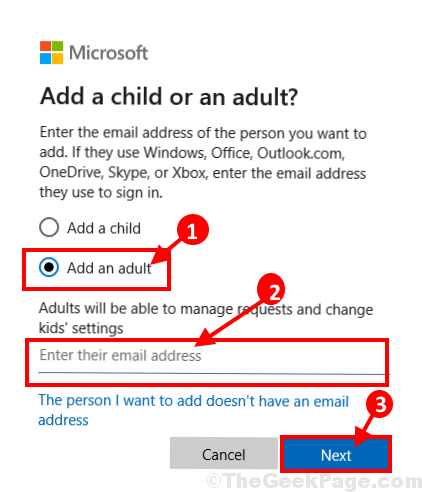
Сада следите упутства на екрану да бисте довршили поступак стварања налога.
Корак-2 Подесите овај налог као администратора
Након креирања новог налога, овај рачун морате поставити као администратора свог рачунара.
1. Кликните на поље за претрагу поред иконе Виндовс и унесите „Контролна таблаА затим кликните на „Контролно окнол ”у повишеном прозору резултата претраживања.

2. На горњој десној страни Контролна табла прозор, кликните на падајући мени и кликните на да бисте изабрали „Категорија“. Сада кликните на „Промените тип рачуна" под 'Кориснички налози‘У циљу промене статуса рачуна.

3. У Управљање рачунима У прозору ћете видети и стари и нови налог. Кликните на нови налог.
[БЕЛЕШКА- За наш рачунар, “самбит колеи" је Нова рачун и „Самбит_Маин”Налог је стара рачун ”].
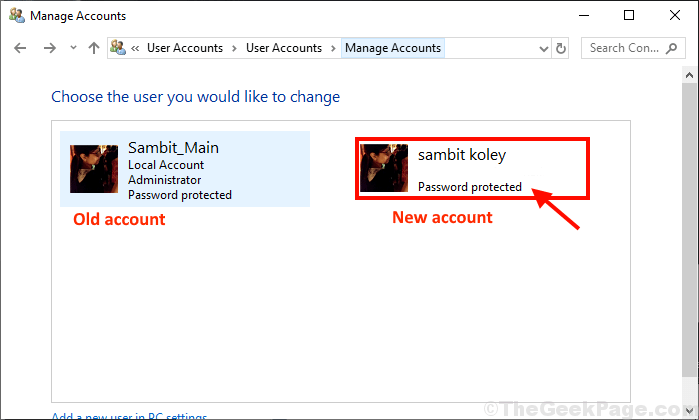
4. Сада кликните на „Промените тип рачуна”На левој страни Промените налог прозор.
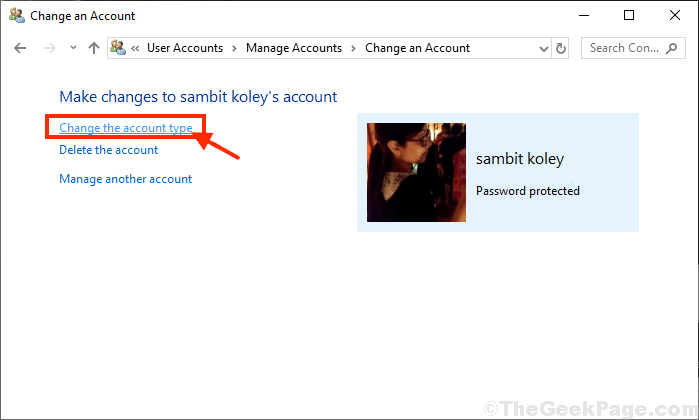
5. У следећем прозору кликните на „Администратор”Да бисте овај налог поставили као администратора овог рачунара.
6. На крају, кликните на „Промените тип рачуна”Да бисте довршили поступак на рачунару.
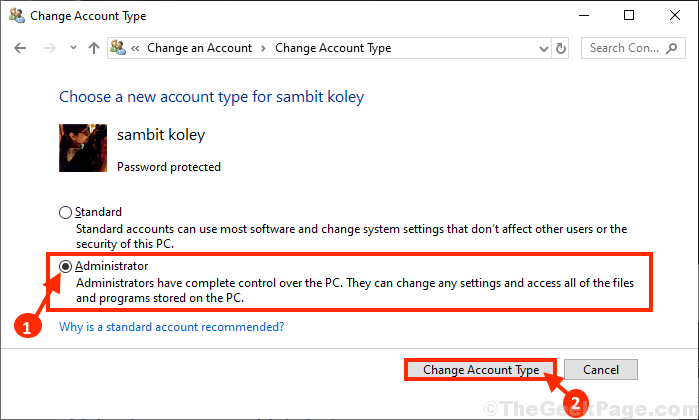
Близу Контролна табла прозор.
Нови налог је нови администратор вашег рачунара.
Корак-3 Уклоните административна права старијег налога
У последњој фази уклонићемо административна права старијег налога на вашем рачунару.
1. Притисните Виндовс тастер и Р. тастер ће заједно отворити терминал Рун.
2. Овде треба да откуцате „контролаА затим кликните на „У реду”Да бисте отворили Контролна табла.

3. Када Контролна табла отвори се прозор, кликните на падајући мени у горњем десном углу и кликните на да бисте изабрали „Категорија“.
4. Затим кликните на „Промените тип рачуна" под 'Кориснички налози‘У циљу промене статуса рачуна.

5. У следећем прозору кликните на старији налог да бисте променили његов статус.
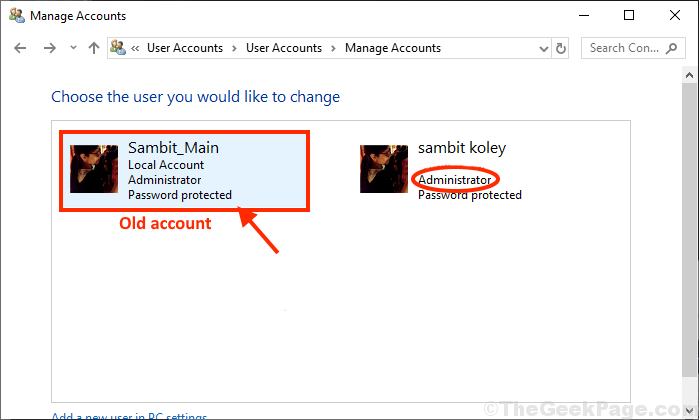
6. Сада морате кликнути на „Промените тип рачуна”На левој страни Промените налог прозор.
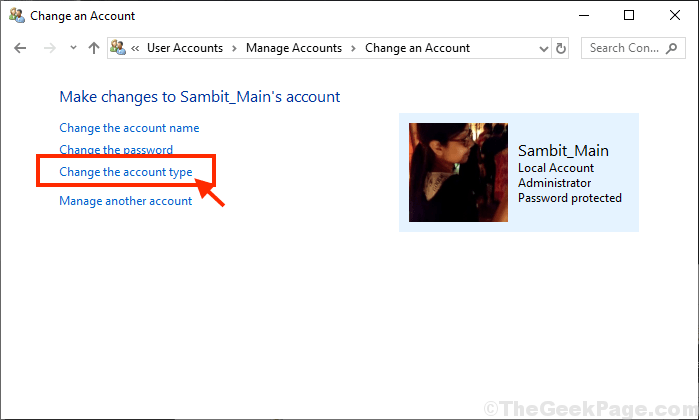
7. На старијем налогу кликните на „Стандард”Да бисте поставили налог као стандардног корисника рачунара.
8. Сада кликните на „Промените тип рачуна”Да бисте сачували промене на рачунару.
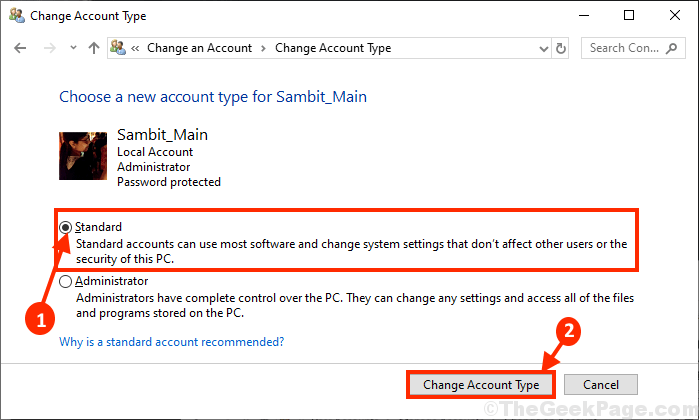
Близу Контролна табла прозор.
На овај начин можете да додате / уклоните административни налог на рачунару или да измените статус постојећег налога.


